Hyperlink trên Excel là liên kết giúp người dùng truy cập trực tiếp vào trang web hay nội dung bất kỳ ngay trên tài liệu Excel, mà không cần phải truy cập thủ công. Và nếu bạn cần thêm chú thích cho Hyperlink trên Excel thì có thể tạo Tool-tip.
Tool-tip là chú thích xuất hiện khi bạn di chuột và đối tượng như văn bản, hình ảnh hay liên kết Hyperlink. Nội dung của Tool-tip cũng rất phong phú có thể là văn bản, hình ảnh, thông tin nào đó. Với chú thích Tool-tip này người xem sẽ biết thêm thông tin về đối tượng, và giúp người tạo bảng tiết kiệm diện tích bảng. Bài viết dưới đây sẽ hướng dẫn bạn đọc cách tạo chú thích cho liên kết Hyperlink trong Excel.
- Tổng hợp những phím tắt đắt giá trong Microsoft Excel
- 10 cách khôi phục tập tin Excel bị lỗi
- Đây là những hàm cơ bản nhất trong Excel mà bạn cần nắm rõ
Cách tạo chú thích cho liên kết trên Excel
Thường thì bạn sẽ tạo liên kết Hyperlink bằng việc viết địa chỉ rồi chèn link trang web, sau đó tiến hành tạo chú thích cho liên kết. Tuy nhiên, nếu làm cách này thì độ thẩm mỹ sẽ không cao và nhìn nội dung liên kết tương đối rối mắt. Gợi ý bạn nên chèn liên kết Hyperlink vào đoạn văn bản nào đó, rồi mới chèn thêm gợi ý cho liên kết.
Bước 1:
Tại tài liệu trên Excel bạn hãy nhập nội dung muốn chèn liên kết Hyperlink. Sau đó click vào nội dung nhấn chuột phải và chọn Hyperlink.
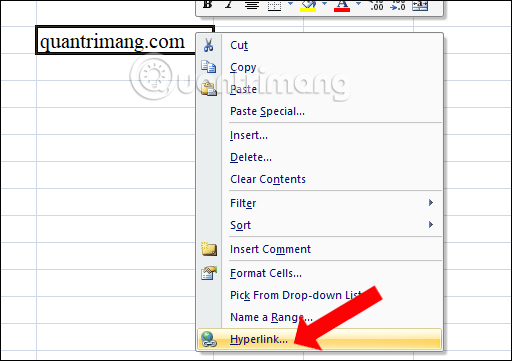
Bước 2:
Sau đó sẽ chèn link trang web. Tại mục Existing File or Web Page nhìn sang bên phải phần Text to display sẽ là nội dung văn bản chèn link liên kết. Có thể đổi nội dung này nếu bạn muốn. Tại Address hãy nhập địa chỉ trang web muốn chèn vào Hyperlink.
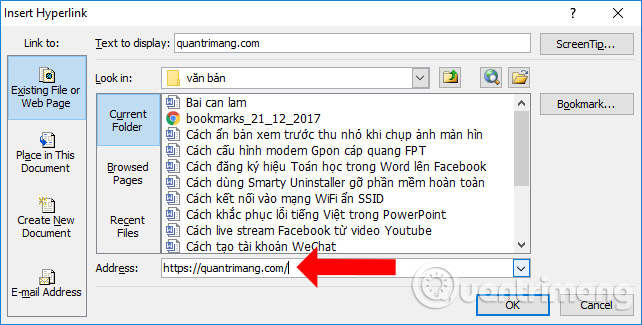
Bước 3:
Tiếp theo chúng ta nhấn chọn vào mục ScreenTip bên cạnh ô Text to display để nhập nội dung ghi chú cho liên kết. Sau khi nhập nội dung ghi chú vào giao diện Set Hyperlink ScreenTip, nhấn OK để lưu lại. Nhấn tiếp OK lần nữa.
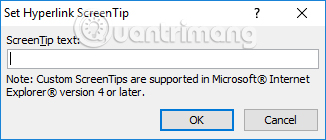
Khi quay trở lại giao diện của Excel, khi di chuột vào link liên kết Hyperlink sẽ thấy gợi ý xuất hiện như hình dưới đây.
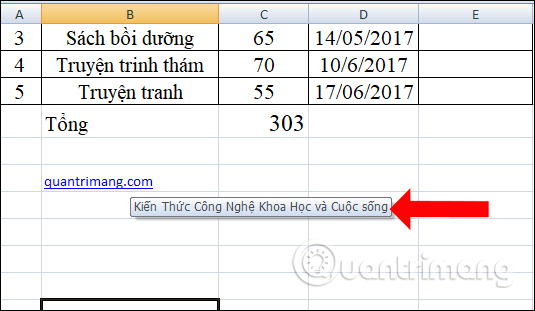
Excel sẽ không hạn chế ký tự bạn tạo gợi ý cho liên kết. Tuy nhiên, chúng ta nên nhập nội dung ngắn gọn, súc tích nhất để giải thích đầy đủ ý nghĩa của liên kết để đảm bảo tính thẩm mỹ cho bảng dữ liệu. Việc tạo chú thích hay Tool-tip cho Hyperlink sẽ giúp người đọc thêm thông tin cần thiết cho liên kết, mà không làm ảnh hưởng tới nội dung khác trong bảng.
Xem thêm:
- Làm thế nào để mở lại file Word, Excel hay PowerPoint khi đóng mà chưa kịp lưu?
- 5 ác mộng đối với Excel và cách khắc phục
- Cách đơn giản để chuyển đổi file XLSX sang XLS
Chúc các bạn thực hiện thành công!
 Công nghệ
Công nghệ  AI
AI  Windows
Windows  iPhone
iPhone  Android
Android  Học CNTT
Học CNTT  Download
Download  Tiện ích
Tiện ích  Khoa học
Khoa học  Game
Game  Làng CN
Làng CN  Ứng dụng
Ứng dụng 



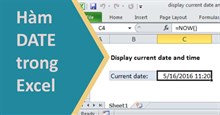













 Linux
Linux  Đồng hồ thông minh
Đồng hồ thông minh  macOS
macOS  Chụp ảnh - Quay phim
Chụp ảnh - Quay phim  Thủ thuật SEO
Thủ thuật SEO  Phần cứng
Phần cứng  Kiến thức cơ bản
Kiến thức cơ bản  Lập trình
Lập trình  Dịch vụ ngân hàng
Dịch vụ ngân hàng  Dịch vụ nhà mạng
Dịch vụ nhà mạng  Dịch vụ công trực tuyến
Dịch vụ công trực tuyến  Quiz công nghệ
Quiz công nghệ  Microsoft Word 2016
Microsoft Word 2016  Microsoft Word 2013
Microsoft Word 2013  Microsoft Word 2007
Microsoft Word 2007  Microsoft Excel 2019
Microsoft Excel 2019  Microsoft Excel 2016
Microsoft Excel 2016  Microsoft PowerPoint 2019
Microsoft PowerPoint 2019  Google Sheets
Google Sheets  Học Photoshop
Học Photoshop  Lập trình Scratch
Lập trình Scratch  Bootstrap
Bootstrap  Văn phòng
Văn phòng  Tải game
Tải game  Tiện ích hệ thống
Tiện ích hệ thống  Ảnh, đồ họa
Ảnh, đồ họa  Internet
Internet  Bảo mật, Antivirus
Bảo mật, Antivirus  Doanh nghiệp
Doanh nghiệp  Video, phim, nhạc
Video, phim, nhạc  Mạng xã hội
Mạng xã hội  Học tập - Giáo dục
Học tập - Giáo dục  Máy ảo
Máy ảo  AI Trí tuệ nhân tạo
AI Trí tuệ nhân tạo  ChatGPT
ChatGPT  Gemini
Gemini  Điện máy
Điện máy  Tivi
Tivi  Tủ lạnh
Tủ lạnh  Điều hòa
Điều hòa  Máy giặt
Máy giặt  Quạt các loại
Quạt các loại  Cuộc sống
Cuộc sống  TOP
TOP  Kỹ năng
Kỹ năng  Món ngon mỗi ngày
Món ngon mỗi ngày  Nuôi dạy con
Nuôi dạy con  Mẹo vặt
Mẹo vặt  Phim ảnh, Truyện
Phim ảnh, Truyện  Làm đẹp
Làm đẹp  DIY - Handmade
DIY - Handmade  Du lịch
Du lịch  Quà tặng
Quà tặng  Giải trí
Giải trí  Là gì?
Là gì?  Nhà đẹp
Nhà đẹp  Giáng sinh - Noel
Giáng sinh - Noel  Hướng dẫn
Hướng dẫn  Ô tô, Xe máy
Ô tô, Xe máy  Giấy phép lái xe
Giấy phép lái xe  Tấn công mạng
Tấn công mạng  Chuyện công nghệ
Chuyện công nghệ  Công nghệ mới
Công nghệ mới  Trí tuệ Thiên tài
Trí tuệ Thiên tài  Bình luận công nghệ
Bình luận công nghệ